
iPhone で Apple マップや Google マップを開いた後に位置情報が不正確な問題に遭遇したことはありますか?時には位置がランダムに漂ったり、位置の指示がズレることがあります。今日は、iPhone 上で Apple マップや Google マップの位置情報が不正確な問題を修正するための6つの方法を皆さんにご紹介します。
更に面白いコンテンツを観たい人は、Instagram @applealmondjp と Twitter X @Applealmond1 をフォローしてください!
1. Wi-Fi のオン/オフ
マップアプリの位置情報が最も正確なのは GPS によるものですが、GPS が不正確な場合はWi-Fiを使用してみるとよいでしょう。近くのどの Wi-Fi にも実際には接続していなくても、各 Wi-Fi がネットワークに接続された後、または他のスマートフォンがそれを利用してインターネットに接続した後に、位置情報信号が各大サーバーに保存されることがあります。
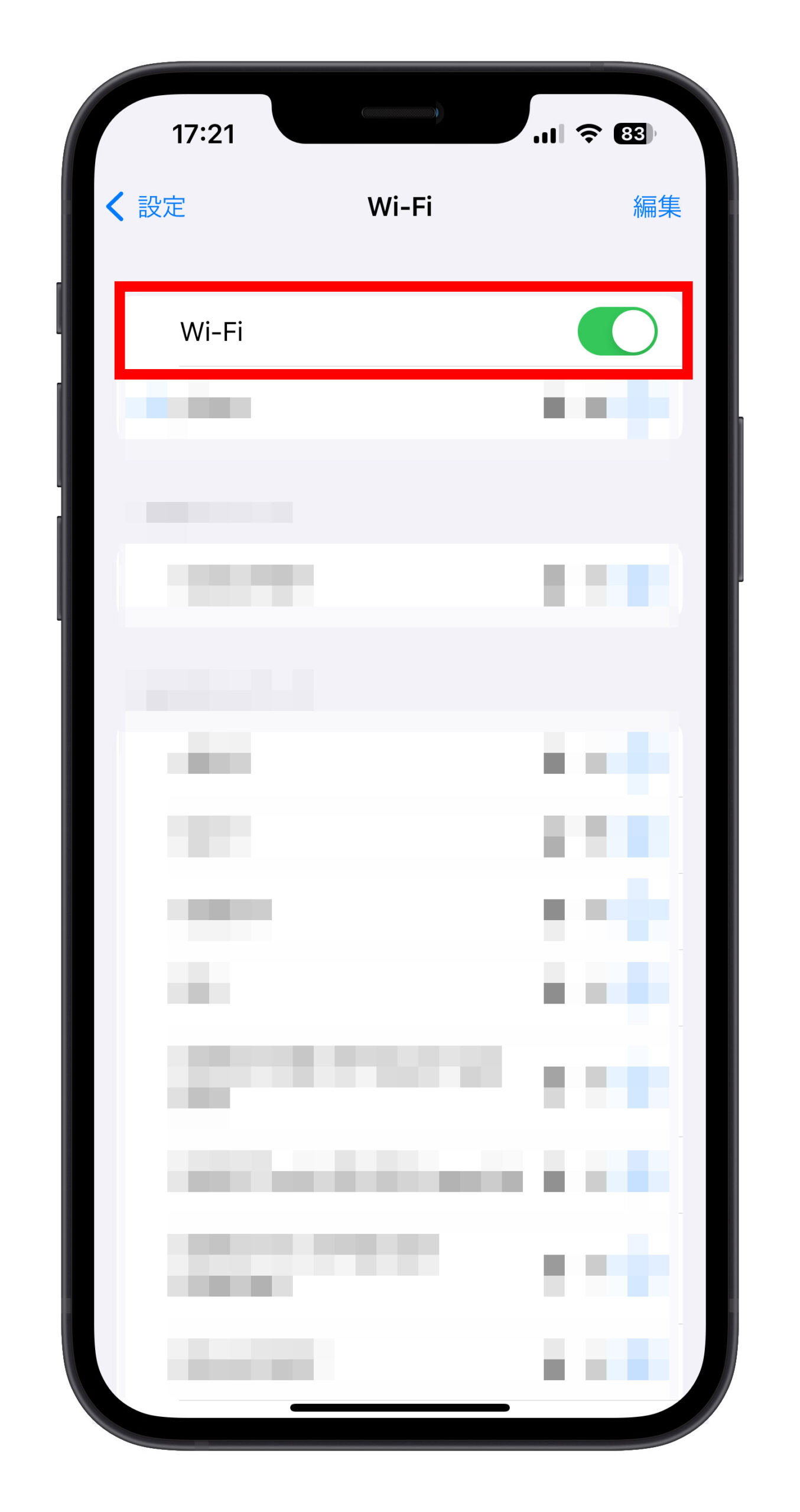
その時、その Wi-Fi の位置情報データがネット上のサーバーに存在し、あなたがその Wi-Fi に接続していなくても、その Wi-Fi の情報の一部を取得できます。マップアプリのサーバーはこれらの情報を照合して、あなたの現在地を特定し、位置情報が不正確な問題を解決できます。
2. 位置情報サービスの再起動
iPhone のマップの位置情報が不正確な場合、「設定」→「プライバシーとセキュリティ」→「位置情報サービス」に進み、位置情報機能をオフにした後、約 10 秒待ってから再度オンにすることで、Apple マップや Google マップの位置情報が不正確な問題を解決できます。
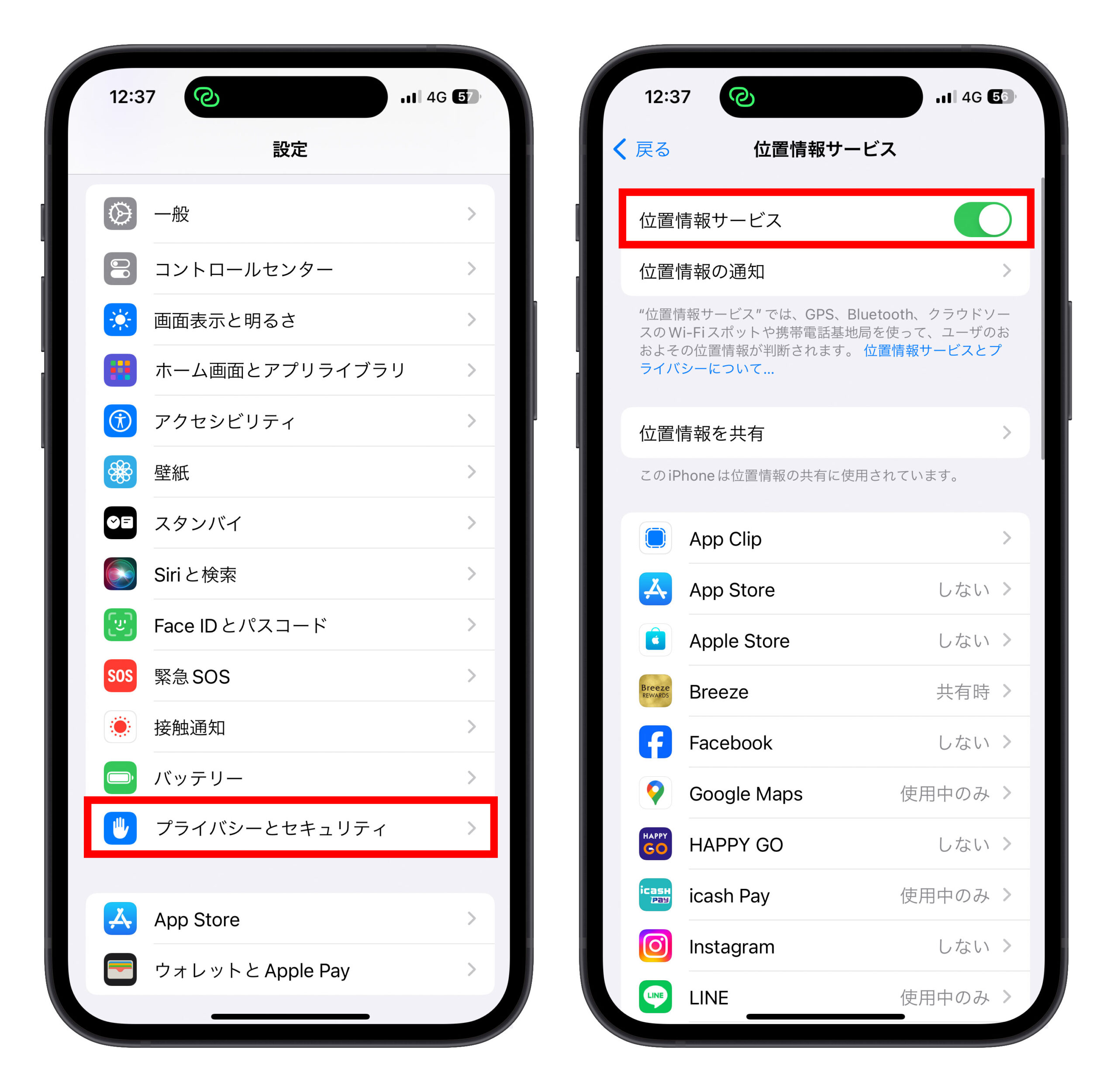
3. 位置情報サービスのリセット
iPhone 上の位置情報機能の再起動で問題が解決しない場合、iOS の設定で位置情報サービスのリセット機能が提供されています。「設定」→「一般」に進み、画面を最下部までスクロールすると、リセットボタンがあります。
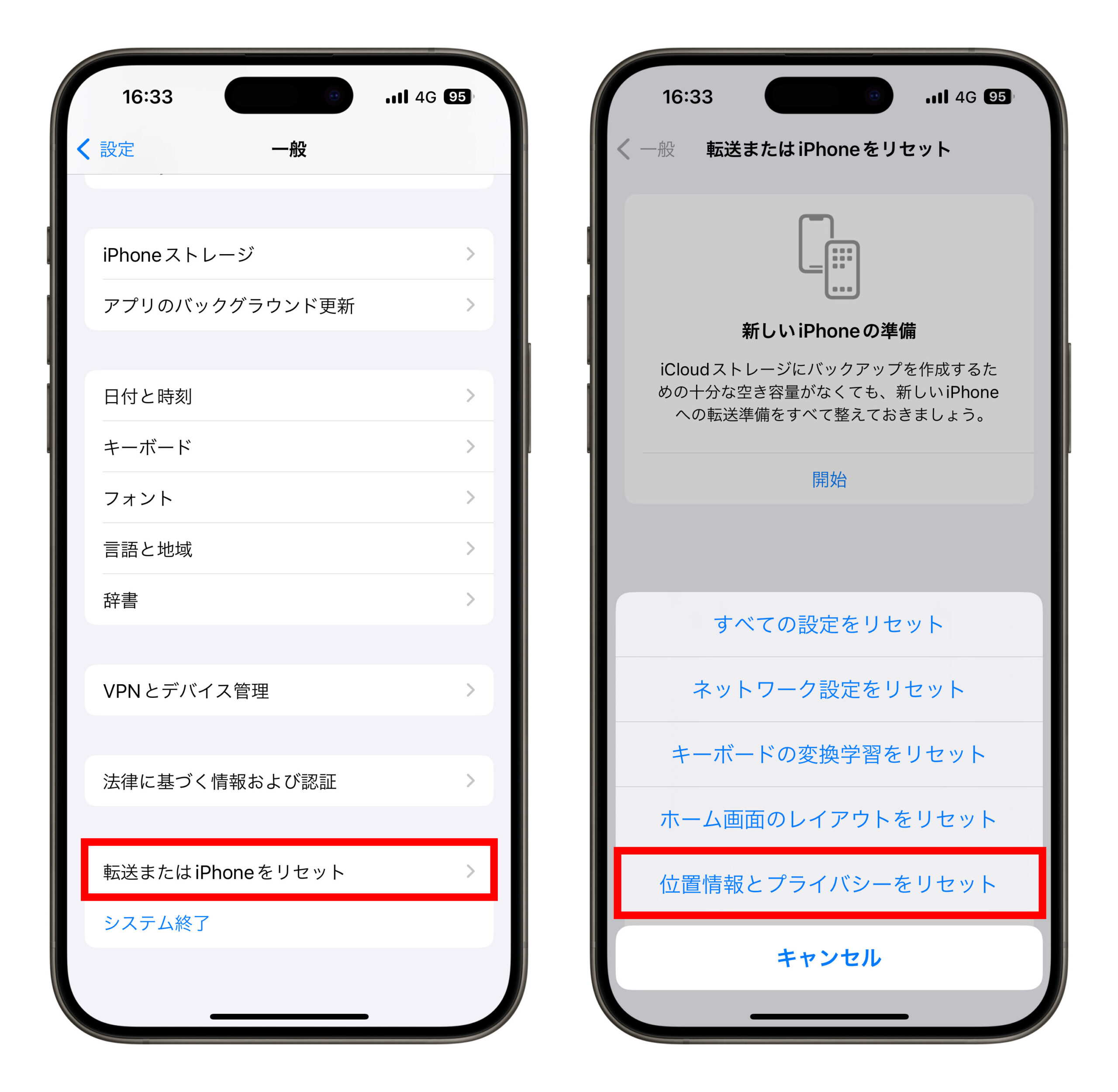
4.「正確な位置情報」機能のオン
iPhone では、マップや関連する位置情報機能を持つアプリを使用する際に、「正確な位置情報」機能をオンにすることができます。これにより、アプリがあなたの正確な位置情報にアクセスできるようになり、位置情報が不正確な問題を解決できます。
この設定をオンにすると、アプリはあなたの正確な位置情報にアクセスできますが、オフにすると大まかな位置情報のみが表示されます。これはプライバシーを保護するための機能です。
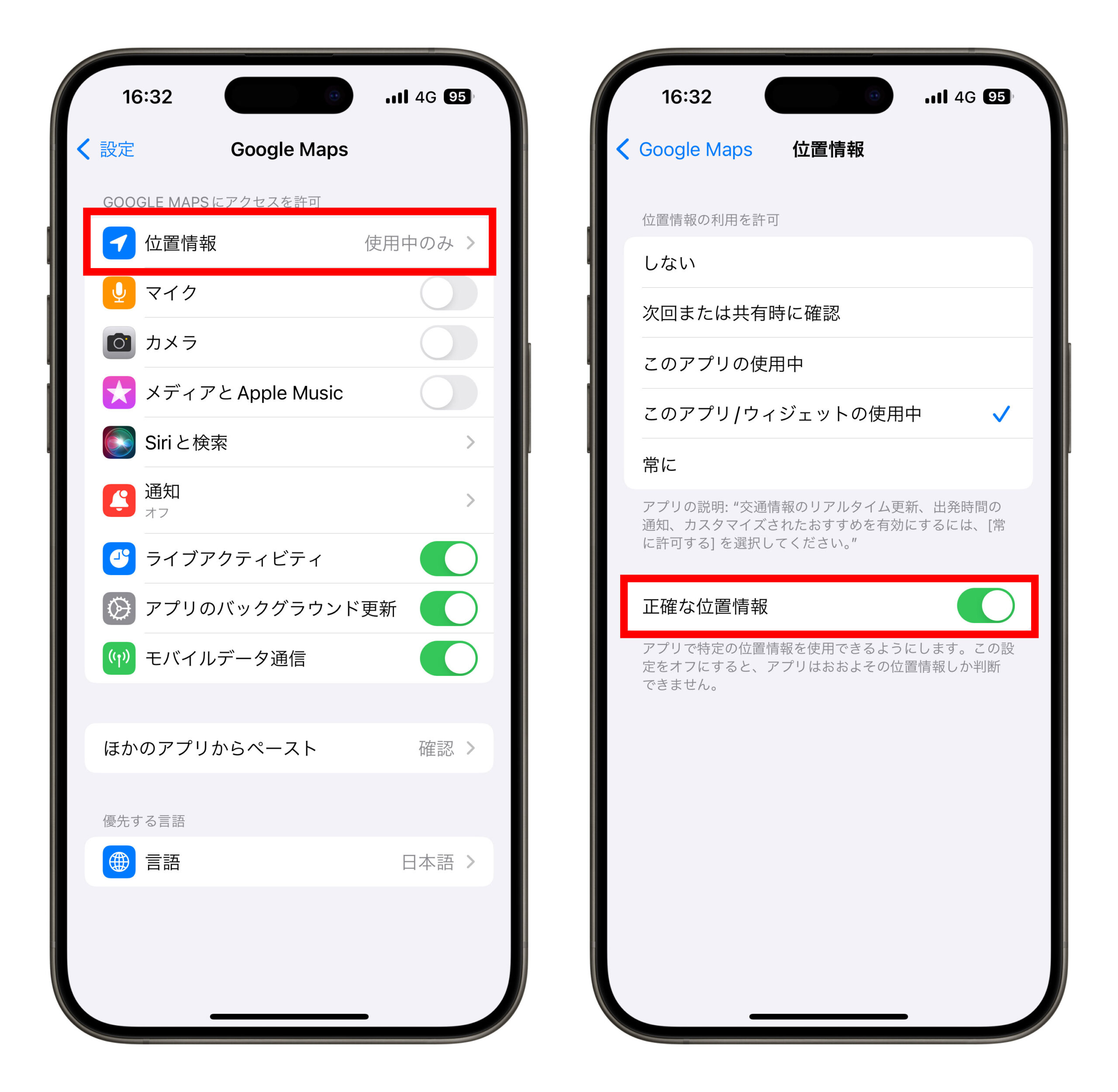
5. iPhoneを手に持って「8 の字」を描いて再定位
スマートフォンの位置情報が不正確で、方向が正しくないと感じる場合、Google は Google マップに対してスマートフォンを手に持ち、下図のように「8 の字」を描くか、その場で円を描くようにすることで再定位する方法を提供しています。これを数回試すと、スマートフォンの位置情報が不正確な問題や方向が正しくない問題を解決できます。
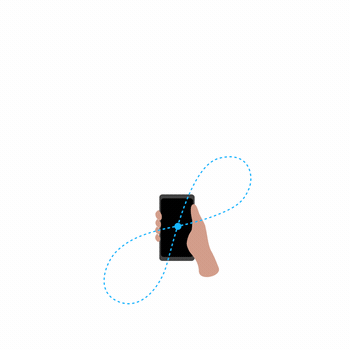
6. 日付と時刻のチェック
iPhoneの「設定」を開き、「一般」を選択し、「日付と時刻」をタップします。ここで設定されているタイムゾーンが正しいか、または「自動設定」をオンにして自動的にタイムゾーンを取得するようにしてください。タイムゾーンが正しくないと、誤ったタイムゾーンのデータとマッチングし、地図上での位置情報が不正確になる可能性があります。
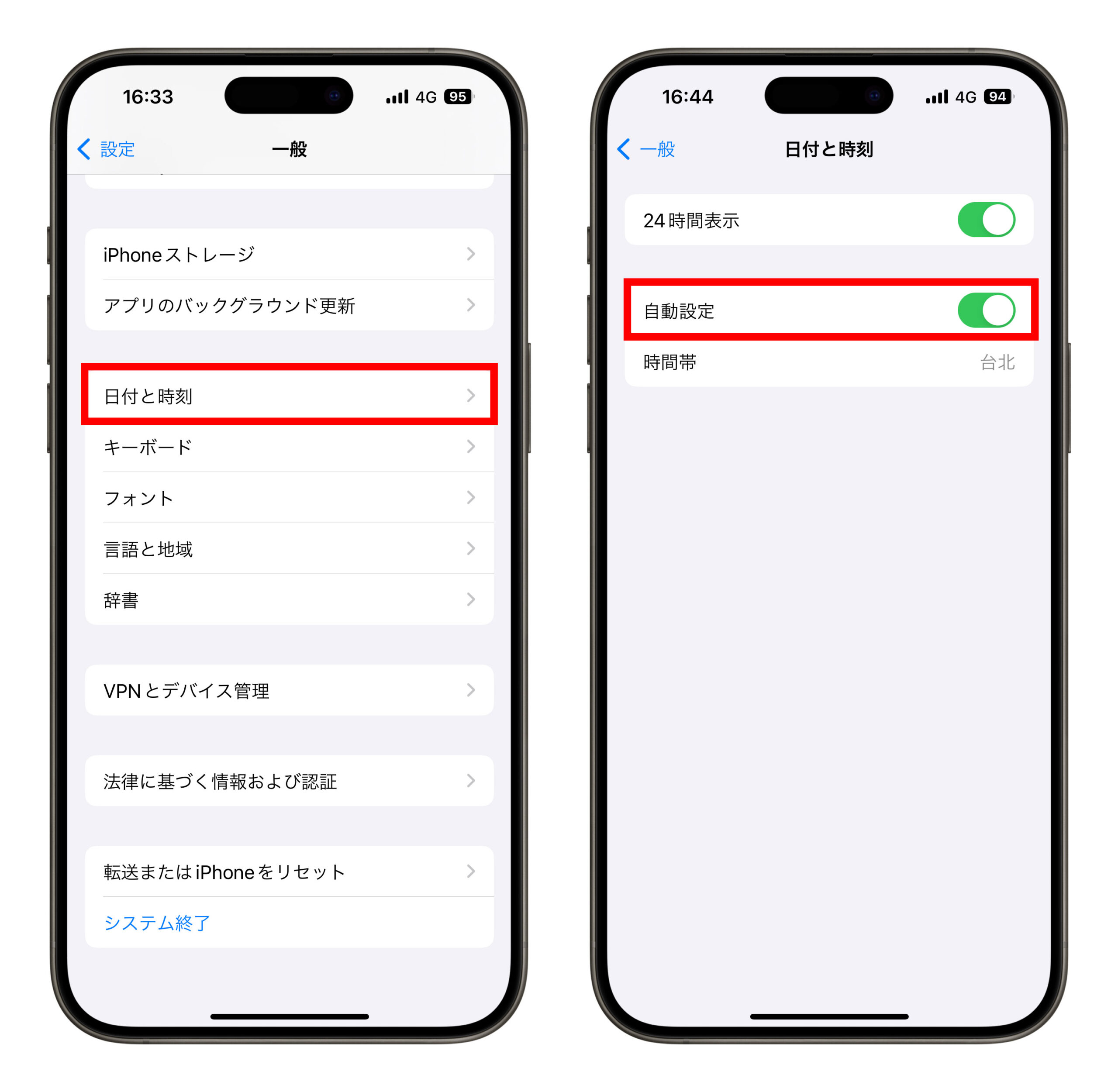
iPhone の位置情報がおかしい?ズレる?この6つの方法をチェック:まとめ
これらは iPhone で地図の位置情報が不正確な問題を解決するための6つの方法です。主に「設定」内のオプションを調整することで解決されますが、Wi-Fi の再起動、位置情報サービスのリセット、正確な位置のオン、時区の確認など、異なるアプローチがあります。また、Google 公式から推奨されている「8の字」を描く方法もあります。位置情報が不正確な問題に直面した場合は、これらの方法を試してみてください。
更に面白いコンテンツを観たい人は、Instagram @applealmondjp と Twitter X @Applealmond1 をフォローしてください!
もっと読む
